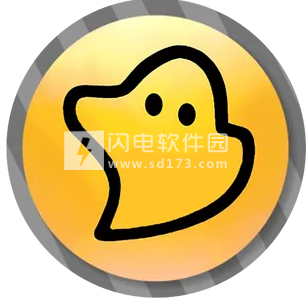软件标签:Dup Scout
DupScout破解版是一款非常好用的重复的文件快速查找工具,我们的电脑在长期的使用后文件会越来越多,不可避免的会有非常多的重复文件,清理起来会非常的麻烦,而这款工具就是能够帮助用户快速搜索和清理本地磁盘,网络共享,NAS存储设备和企业存储系统中的重复文件。用户可以搜索重复文件,保存报告,用链接替换重复项,删除重复文件或将重复文件移动到其他位置。拥有非常多的高级选项,你可以自由选择处理方案。DupScout Enterprise还能够扫描网络,检测所有网络服务器和NAS存储设备,在数百个网络服务器和NAS存储设备上执行一个或多个预配置的重复文件搜索命令,并生成单独的重复文件报告每个服务器,NAS存储设备或网络共享。界面简洁,使用起来也是没有任何的困难那,本次小编带来最新破解版,含激活工具,有需要的朋友不要错过了!


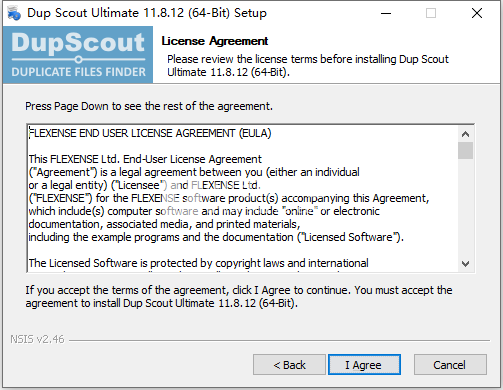
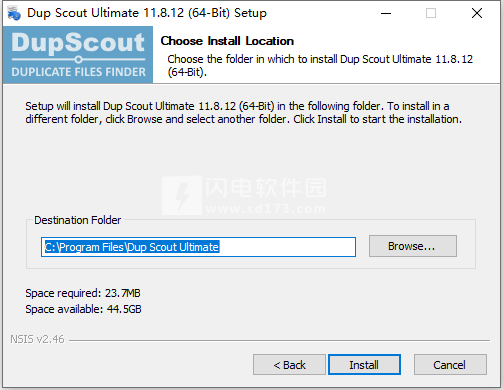
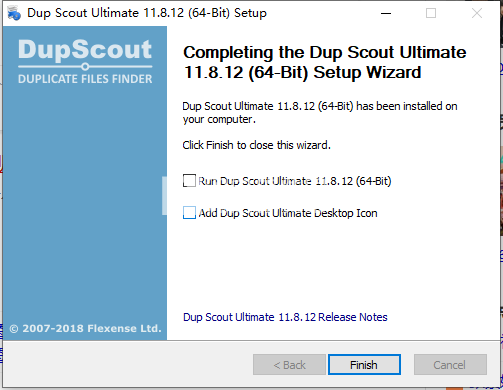
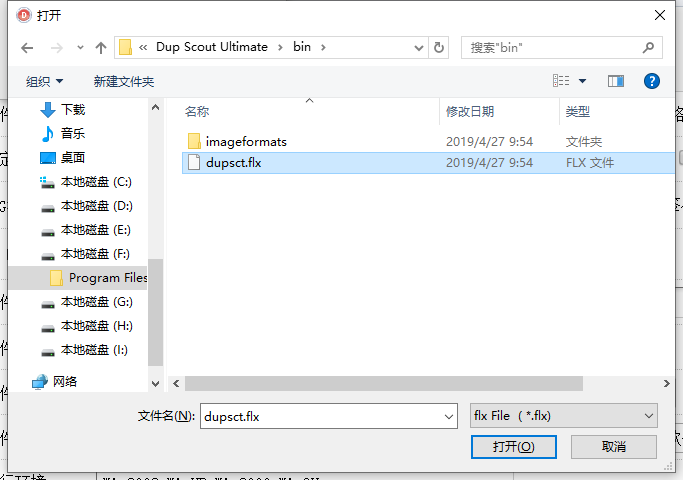
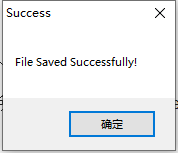

安装破解教程
1、在本站下载并解压,如图所示,得到FlexenseActivator.exe激活工具和两个版本的安装文件夹

2、根据需要选择版本文件夹打开,然后还要选择自己系统合适的版本,如图所示,双击dupscoutult_setup_v11.8.12_x64.exe运行,点击i agree
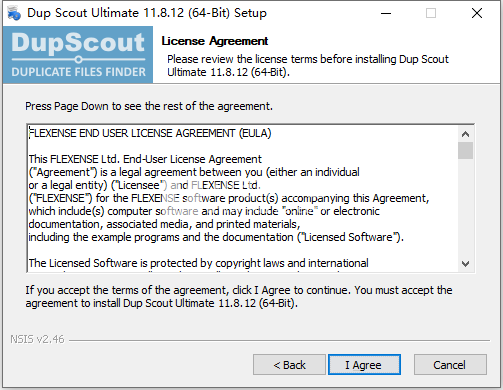
3、选择软件安装路径,点击安装
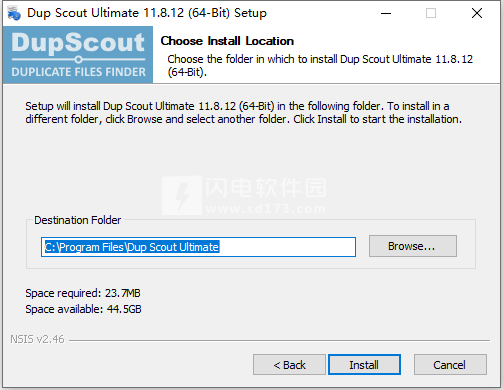
4、安装完成,点击finish退出向导,注意不要运行软件,
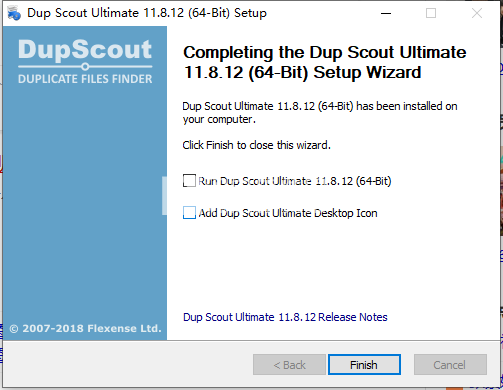
5、运行FlexenseActivator.exe,点击激活,在程序的bin目录中选择dupsct.flx文件。
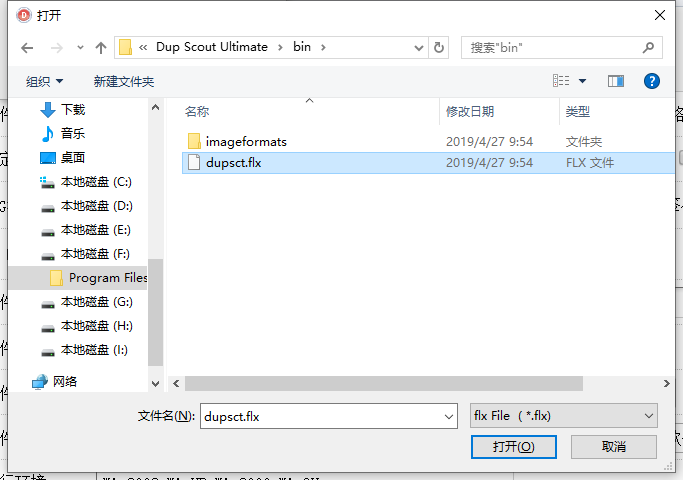
6、激活成功
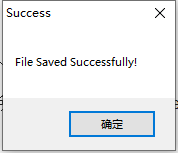
7、您可能需要停止并重新启动某些程序的服务,或者在这些更改发生之前简单地重新启动计算机。
功能特色
1、DupScout桌面GUI应用程序
DupScout允许用户保存HTML,PDF,Excel,文本,CSV和XML报告。高级用户可以将报告从多个服务器导出到集中式SQL数据库并执行历史趋势分析操作。
2、饼图每个扩展名的重复磁盘空间
搜索网络服务器和NAS存储设备中的重复文件
3、DupScout允许用户扫描网络,发现网络服务器和NAS存储设备,自动检测所有可访问的网络共享,并在数百个网络服务器和NAS存储设备中搜索重复文件。此外,用户还可以将检测到的服务器和NAS存储设备列表(包括每个服务器的网络共享列表)导出为HTML,PDF,文本和CSV报告。
4、搜索网络服务器中的
重复文件要搜索一个或多个服务器或NAS存储设备中的重复文件,请按主工具栏上的“网络”按钮,等待DupScout扫描网络并显示检测到的网络服务器列表, NAS存储设备。在网络服务器和NAS存储设备对话框中,选择所需的服务器,然后按“复制”按钮。
5、搜索网络服务器中的重复文件
DupScout将显示所选服务器和NAS存储设备上托管的所有网络共享,从而允许用户搜索重复文件并保存各种类型的图表和报告。此外,DupScout提供了大量高级重复文件搜索选项,允许用户根据用户特定需求和硬件配置调整和自定义重复文件搜索操作。
6、DupScout命令行实用程序
除桌面应用程序外,DupScout Ultimate和DupScout Server还提供命令行实用程序,允许用户执行自动重复文件搜索和删除操作,或通过网络控制一个或多个DupScout服务器。DupScout命令行实用程序提供了大量命令行选项,允许用户搜索重复文件,保存HTML,PDF,Excel,文本,CSV和XML报告,将重复文件导出到SQL数据库并执行重复文件删除操作。
7、DupScout命令行实用程序
DupScout命令行实用程序可用于执行DupScout GUI应用程序中预配置的重复文件搜索配置文件。通过将DupScout命令行实用程序集成到自定义shell脚本和批处理文件中,Power计算机用户和IT专业人员可以完全自动执行重复文件搜索和删除操作。
8、DupScout服务器
此外,对于桌面产品版本,企业和IT专业人员提供了两个基于服务器的产品版本,DupScout Server和DupScout Enterprise,它们作为服务在后台运行,允许用户搜索服务器和NAS中的重复文件网络上的存储设备。基于服务器的产品版本特别针对多核和多CPU服务器进行了优化,可以同时搜索数十台服务器和/或NAS存储设备中的重复文件。
9、DupScout重复文件搜索服务器
服务器产品版本提供高级重复文件搜索,删除,报告和历史趋势分析功能,可以使用全面客户端GUI应用程序和本地或通过网络的DupScout命令行实用程序进行控制。
10、DupScout摘要报告
DupScout服务器客户端GUI应用程序提供桌面产品版本中提供的全套功能和附加功能,允许用户执行多个并行重复文件搜索操作,安排定期重复文件搜索操作和执行历史趋势分析操作。
11、DupScout企业基于Web的界面
最后,DupScout Enterprise提供了一个基于Web的管理界面,允许用户通过网络使用常规Web浏览器控制一个或多个服务器,并提供执行重复文件搜索操作的能力,保存各种类型的报告,执行历史趋势分析,删除重复文件,安排定期重复文件搜索操作等。
12、批量重复文件搜索操作
DupScout Server和DupScout Enterprise提供扫描网络,检测所有网络服务器和NAS存储设备,在数百个网络服务器和NAS存储设备上执行一个或多个预配置重复文件搜索命令的功能,并生成每个服务器,NAS存储设备或网络共享的单个重复文件报告。
13、批量重复文件搜索操作
在最简单的情况下,只需按下主工具栏上的“网络”按钮,搜索网络上的所有网络服务器和NAS存储设备,选择一个或多个服务器,按鼠标右键并选择'批量重复文件搜索'菜单项。DupScout将显示预配置的重复文件搜索命令列表,允许用户选择一个或多个命令在所有选定的网络服务器和NAS存储设备上执行。
14、批量重复文件搜索模式
根据所选配置,DupScout将在内置报告数据库中为每个网络服务器,NAS存储设备或网络共享保存单独的重复文件报告。批量重复文件搜索操作完成后,将为用户提供打开保存的重复文件报告,查看结果,生成各种类型的饼图以及将报告导出为多种标准格式(包括HTML,PDF,Excel)的功能。文本,CSV和XML。
使用说明
一、搜索重复文件
在目录中查找重复文件的最简单方法是按下位于主工具栏左上角的“重复”按钮。在配置文件对话框中输入要搜索的一个或多个磁盘或目录,然后按“搜索”按钮开始搜索过程。
根据应搜索的文件数量,对于包含数百万个文件的大型文件系统,重复文件检测过程可能需要几秒钟才能完成数十个文件到几个小时。在重复文件检测过程中,DupScout将显示进程对话框,显示已处理文件的总量,检测到的重复文件数以及浪费的存储空间量。
检测过程完成后,DupScout将显示按浪费的存储空间量排序的所有检测到的重复文件集的列表。对于每个重复文件集,DupScout显示当前所选原始文件的名称,当前选定的清理操作,集合中重复文件的数量,每个文件的大小以及重复文件浪费的存储空间量。
有时,可能存在数千个重复文件,并且为了帮助用户专注于浪费大量磁盘空间的重复文件,默认情况下DupScout显示按浪费的磁盘空间量排序的前10,000个重复文件集。要更改显示的重复文件集的默认数量,请打开“重复文件搜索选项”对话框,选择“选项”选项卡,然后将“最大重复文件集”选项设置为适当的值。
二、清理重复文件
DupScout允许用户选择应保留的原始文件并清理重复文件,从而释放浪费的存储空间。用户可以删除选定的重复文件或将其移动到另一个目录或备份磁盘。此外,DupScout Pro允许用户在每个特定的重复文件集中替换带有原始文件链接的重复文件。
要选择适当的重复清理操作,请选择一个或多个重复文件集,按鼠标右键并选择所需的重复清理操作。默认情况下,DupScout选择每个重复文件集中最旧的文件作为原始文件。此外,用户可以选择每个文件集中的任意文件作为原始文件。
set对话框显示集合中的所有重复文件,并允许用户手动选择清除操作和集合的原始文件。要手动更改重复文件集的原始文件,请单击设置列表中的设置项,选择应设置为原始文件的文件,按鼠标右键并选择“设置为原始”菜单项目。
警告: Windows系统目录中存在大量重复文件,这对于正确操作操作系统至关重要。无法删除位于Windows系统目录和其他特定于应用程序的目录中的所有重复文件,强烈建议不要触摸这些文件。
为了最大限度地减少重要文件的意外删除,DupScout实现了一个两阶段重复文件清理过程,其中包含一个预览对话框,允许用户仔细选择并确认应该执行的清理操作。完成选择应删除的重复文件和用于每个特定重复文件集的清理操作后,按主工具栏上的“执行”按钮。
重复文件清理操作预览对话框将显示应执行的所有清除操作的列表,并允许用户选择/取消选择每个特定的清理操作。仔细查看所有选定的清理操作后,按“执行”按钮实际清除所有选定的重复文件。
三、对重复文件进行分类和过滤
DupScout允许按文件扩展名,文件类型,大小,用户名,上次评估时间,上次修改时间和文件创建时间对检测到的重复文件进行分类。扫描完指定的磁盘或目录后,DupScout会执行自动文件分类并填充检测到的文件类别列表,该列表位于主GUI应用程序中重复文件集的列表下方。
默认情况下,DupScout按文件扩展名对所有文件进行分类,并显示按已用磁盘空间量排序的所有类型的检测到的文件扩展名的列表。对于每个类别,DupScout显示文件数,已用磁盘空间量以及使用的磁盘空间相对于其他文件类别的百分比。使用“类别”组合框按文件类型,上次访问时间,上次修改时间或创建时间对文件进行分类。
DupScout最有用的功能之一是能够使用文件过滤器按一个或多个特定文件类别浏览重复项。例如,要查看2-3个月前访问过的所有文件,请选择基于访问时间的文件分类模式,然后双击“最近访问过的文件2-3个月”文件类别。DupScout将过滤当前显示的重复列表,并显示2-3个月前访问过的所有集合。
当文件筛选器处于活动状态时,DupScout将保存报告并仅为筛选文件选择重复文件删除操作。例如,要删除所有重复图像并压缩所有重复文档,请按文件类型对重复文件进行分类,过滤所有类型的图像文件,然后选择“删除重复文件”删除操作。现在,筛选所有类型的文档文件,然后选择“压缩重复文件”删除操作。
自定义文件类别和文件过滤器
除了内置文件过滤器之外,DupScout还可以根据用户特定的需求和要求预配置一个或多个自定义文件过滤器。要添加自定义文件过滤器,请选择自定义文件过滤器视图,在过滤器视图上按鼠标右键,然后选择“编辑自定义过滤器”菜单项。
要添加新的自定义文件过滤器,请按“添加”按钮,输入唯一的过滤器名称,并配置一个或多个文件匹配规则,指定要显示的文件类型或组。要编辑自定义文件过滤器,请在自定义文件过滤器对话框中选择过滤器,然后按“编辑”按钮。
完成配置自定义文件筛选器后,关闭筛选器对话框,DupScout将分析当前显示的重复文件,并显示用户指定的自定义文件筛选器列表,这些筛选器按数据量和与指定文件筛选器匹配的重复文件数排序。要通过一个或多个自定义文件筛选器筛选当前显示的重复文件,请在筛选器视图中选择所需的自定义文件筛选器,按鼠标右键并选择“应用所选筛选器”菜单项。DupScout将应用选定的自定义文件筛选器并显示与所选文件筛选器匹配的重复文件。
更新日志
2019年4月23日 - DupScout v11.8改进了整合的重复文件搜索报告和整合的磁盘空间使用情况图表。此外,新产品版本改进了重复文件搜索结果对话框,改进了重复文件搜索进度视图,改进了DupScout客户端GUI应用程序并修复了许多错误。
软件无法下载?不知道解压密码?微信关注订阅号"闪电下载"获取
本帖长期更新最新版 请收藏下载!版权声明:本站提的序列号、注册码、注册机、破解补丁等均来自互联网,仅供学习交流之用,请在下载后24小时内删除。